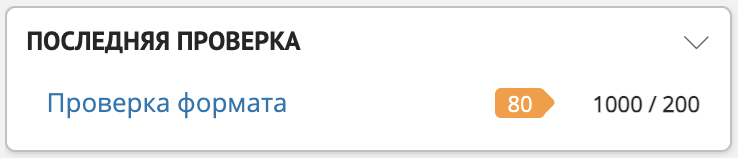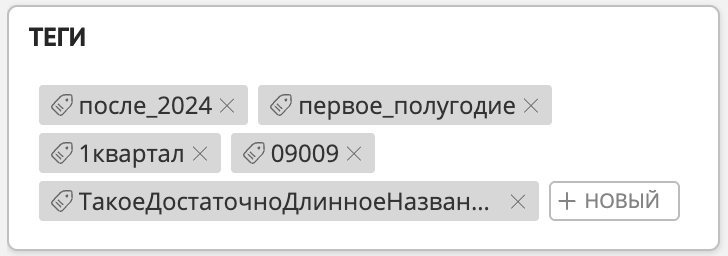Виджеты карточки записи
Перечень доступных виджетов:
Статус записи
Статус отображается только у записи актива (отсутствует у записи справочника).
Статус записи актива доступен в случае, если для типа актива создана и настроена статусная модель.

Информация о записи
Доступен просмотр информации о записи:
Пользователь-автор записи и дата ее создания.
Пользователь-автор последнего обновления записи и дата обновления.
Если время обновления совпадает со временем создания - информация о последнем обновлении не отображается.
Если запись была удалена - последним изменением этой записи является удаление. Строки с информацией о последнем обновлении записи заменяются на строки с информацией о пользователе, удалившим запись, и датой удаления.
Etalon ID записи.
Список External ID записи.
Информация о записи не отображается для только что созданных черновиков, поскольку до первого сохранения у черновика нет информации о записи.
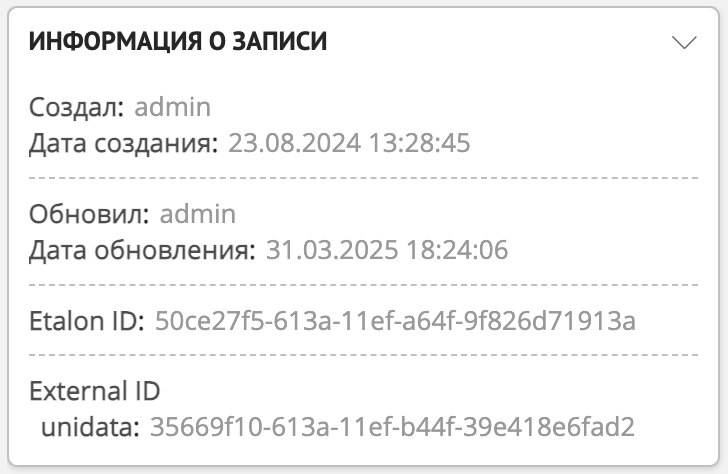
Бизнес-роли
Бизнес-роли отображаются только у записи актива (отсутствуют у записи справочника).
Назначение бизнес-ролей пользователей на текущий актив.
Чтобы назначить бизнес-роли на актив:
Необходимо создать в разделе "Бизнес-роли" соответствующие назначения бизнес ролей на типы активов.
Внутри карточки актива нажмите кнопку
 "Назначить пользователя" и выберите одного или нескольких пользователей из выпадающего списка. Далее нажмите "Сохранить".
"Назначить пользователя" и выберите одного или нескольких пользователей из выпадающего списка. Далее нажмите "Сохранить".Примечания:
Подробная информация о пользователе отображается во всплывающей подсказке при наведении курсора на имя пользователя. При наличии у пользователя заместителя - имя этого пользователя подсвечивается оранжевым цветом, а при появлении подсказки также будет загружен доп.блок с информацией о периоде замещения, где оранжевым цветом будет выделен пользователь, который замещает просматриваемого пользователя.
Назначение бизнес-роли доступно до первой публикации записи (при сохранении черновика), при условии, что актив еще ни разу не публиковался и не находится на согласовании по бизнес-процессу.
Назначение в карточке записи доступно, только если были созданы соответствующие назначения в разделе "Бизнес-роли". В противном случае отобразится предупреждение: "Для текущего типа актива нет назначенных бизнес-ролей".
Назначать пользователей на бизнес-роли могут: пользователи согласно системным правам и бизнес-ролям, а также пользователи, имеющие права суперпользователя.

Метки данных
Перечень меток данных, назначенных на тип актива выбранной записи.
По клику на имя метки происходит переход в раздел "Метки данных".
Метки, активы которых находятся в статусе "На согласовании", подсвечены оранжевым цветом. При наведении курсора на имя метки - отображается значение релевантности. Согласованные метки подсвечены зеленым цветом.
При отсутствии прав на один из ресурсов "Просмотр каталога меток данных" или "Управление каталогом меток данных" метка "На согласовании" не будет отображаться в карточке актива.
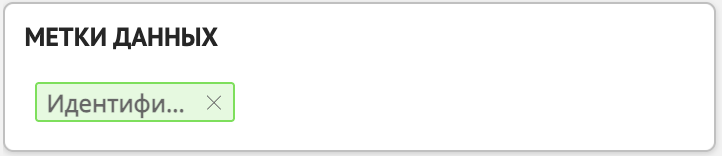
Связанные задачи/процессы
Просмотр задач, связанных с текущим активом, при их наличии.

Недавняя активность
Недавняя активность отображается только у записи актива (отсутствует у записи справочника).
Просмотр истории действий, произведенных с текущей записью актива. В секции выводятся 10 последних событий.
Отображается дата и время события, а также пользователь, совершивший действие, и краткое описание события.
Подробная информация о пользователе отображается во всплывающей подсказке при наведении курсора на имя пользователя. При наличии у пользователя заместителя - имя этого пользователя подсвечивается оранжевым цветом, а при появлении подсказки также будет загружен доп.блок с информацией о периоде замещения, где оранжевым цветом будет выделен пользователь, который замещает просматриваемого пользователя.
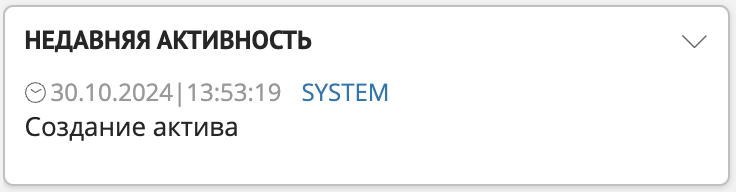
Подписки
Подписки отображаются только у записи актива (отсутствуют у записи справочника).
Просмотр и создание подписок на события, связанных с текущим активом. На панели отображаются 5 последних подписок на актив для текущего пользователя. Для создания подписки на актив используется кнопка  "Подписаться", при нажатии на которую открывается окно создания подписки.
"Подписаться", при нажатии на которую открывается окно создания подписки.
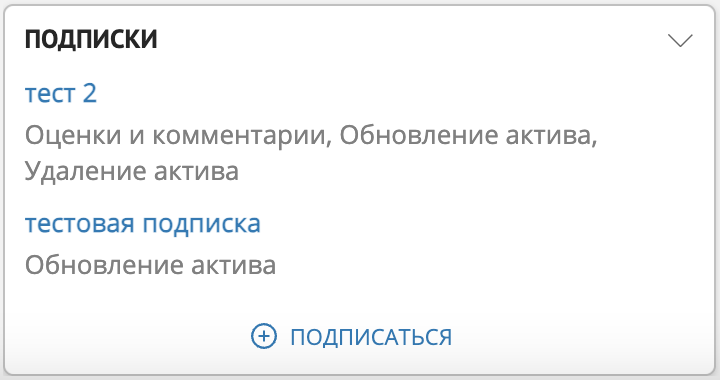
Последняя проверка
Примечание
Виджет отображается только для записей актива "Проверка качества FormIT".
Виджет отображает краткую информацию о последних результатах проверки качества.